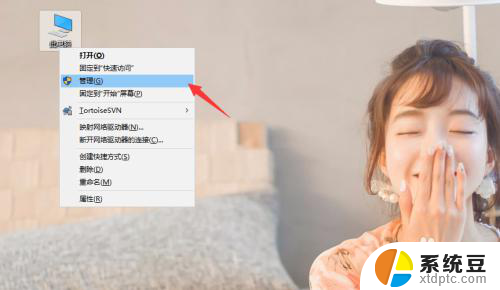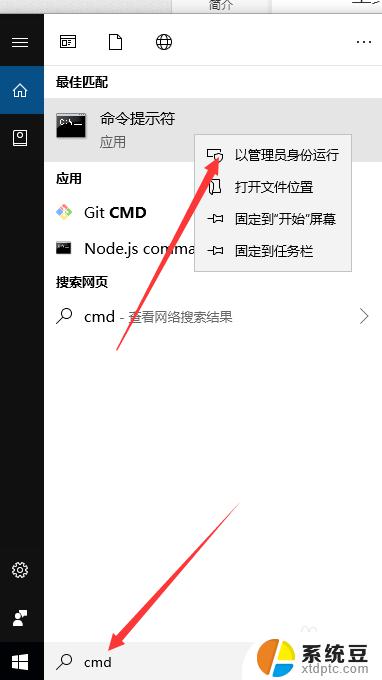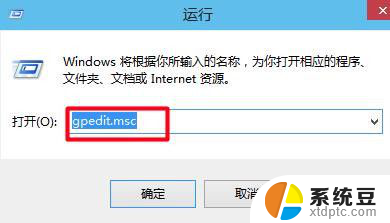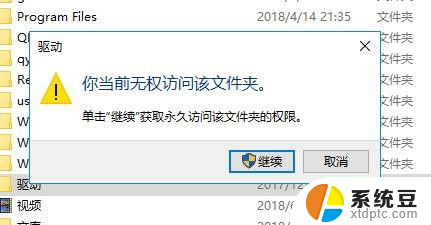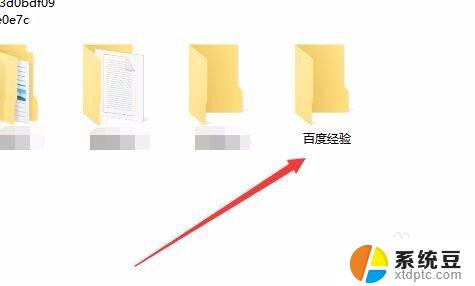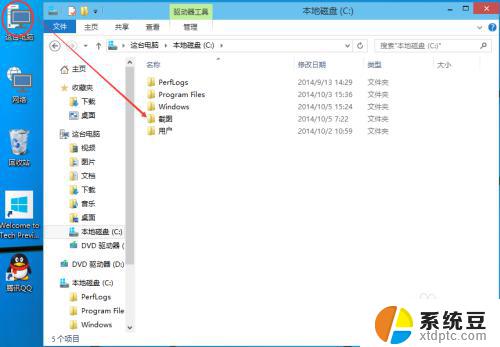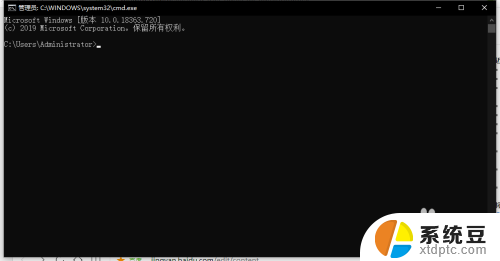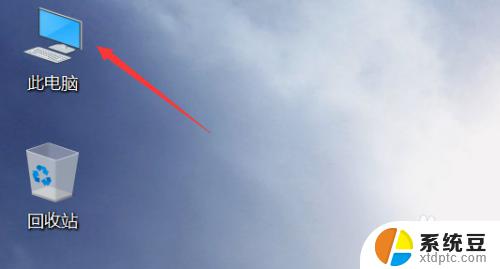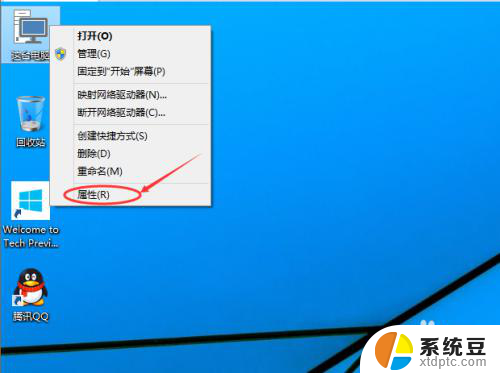文件夹的权限设置 Win10如何设置文件夹权限
在Windows 10操作系统中,设置文件夹权限是非常重要的一项操作,通过合理设置文件夹权限,可以保护文件的安全性,防止未经授权的访问和修改。通过Win10的权限设置,用户可以灵活地控制不同用户对文件夹的访问权限,确保文件的机密性和完整性。下面我们将介绍如何在Win10中设置文件夹权限,以便您更好地保护您的文件。
文件夹权限设置步骤:
1、右键点击文件夹,菜单中点击属性打开。
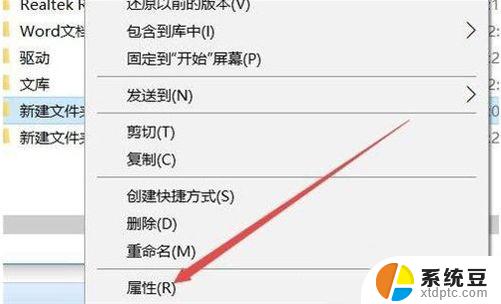
2、在文件夹属性界面,在这里点击窗口中的【安全】。然后点击下面的高级选项;
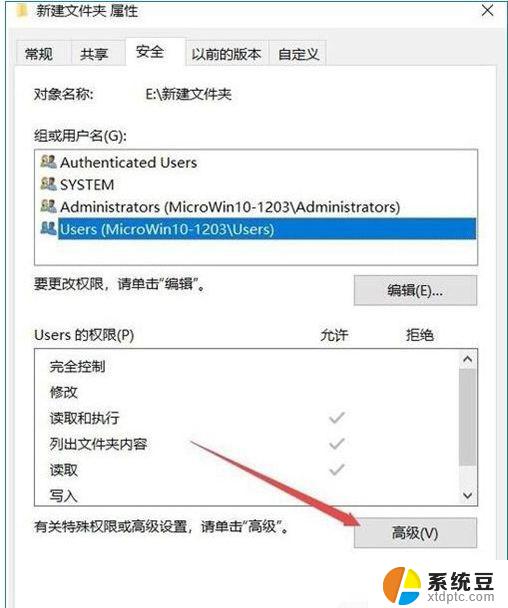
3、在所有者这里可以看到,所有者并不是我们登录的账户,点击更改
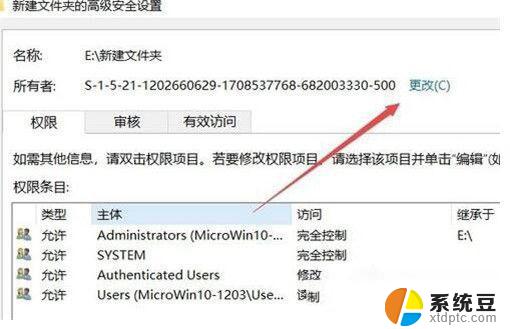
4、接下来点击如下图所示的高级按钮;
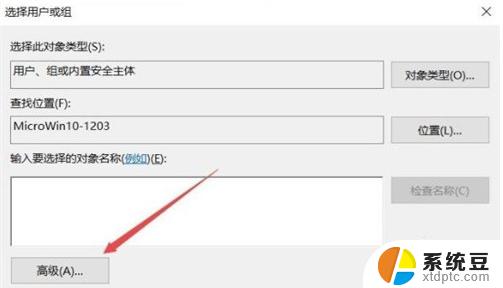
5、接着在弹出的新窗口中点击立即查找按钮;
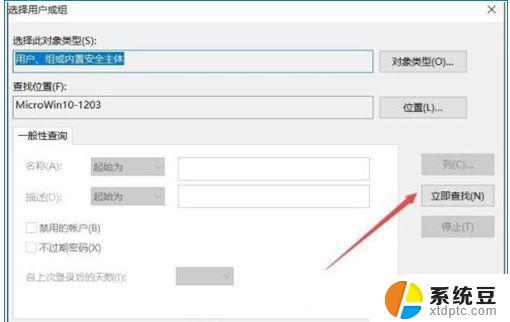
6、在下面的搜索结果中点击当前账户,或是直接点击超级管理员账户;(如果你不使用Administrator账户登录,那么找到你的登录用户名添加一样的(或者EveryOne)。)
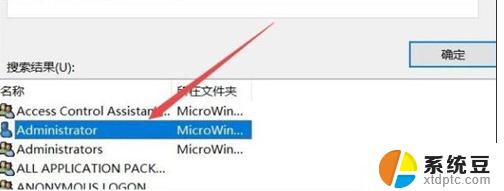
7、回到文件夹的属性窗口中,就可以看到选择的管理员账户已添加好了。大家还可以点击【编辑】把权限设置为完全控制。
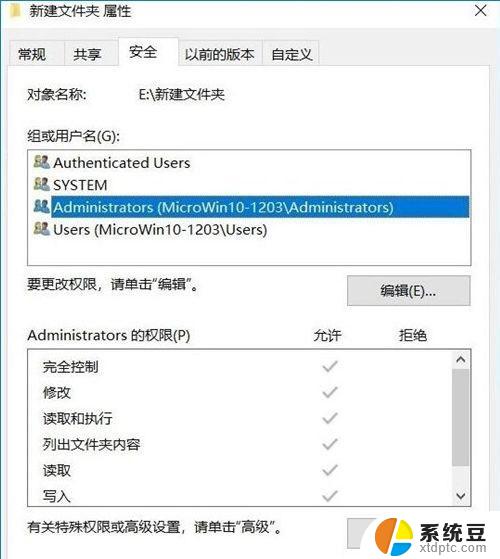
到这里文件夹的权限就设置完成了,我们现在可以对文件夹进行任何操作了。
以上就是文件夹权限设置的全部内容,如果有任何不清楚的地方,您可以参考以上步骤进行操作,希望对大家有所帮助。